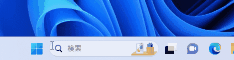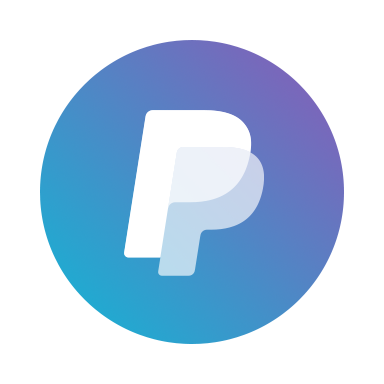最近QNAP NASを設定しました。
気になった箇所を少しだけレポート![]() します。
します。
共有フォルダを作成しても、「ユーザー名」「パスワード」を求められアクセスできない![]() のはよくあると思います。
のはよくあると思います。
これらの入力無しでアクセスできる、ゲストアカウントを有効に出来ます![]() 。
。
すでに作成済みのフォルダに設定は変更できないので注意です。
(1)共有フォルダー作成時に「詳細設定」→「ゲストのアクセス権」→「読み取り/書き込み」にしてください。
↓安価でRAID1も可能なおすすめQNAP NASです。
↓組み込み実績があるSSDです、5年保証でおすすめです。
RAID1構成なら2個必要です。
(2)更に設定があります!
「コントロールパネル」→「ネットワークとファイルサービス」→「Win/Mac/NFS」→「Microsoftネットワーク」→「詳細オプション」
「匿名ユーザーをSMB共有フォルダにアクセスすることを制限する」を「無効。誰でも共有フォルダの一覧を表示できます。ゲストアカウントはアクセス許可のあるフォルダにアクセスできます。」に変更します。
これでWINDOWS PCからQNAP NASの共有フォルダにパスワード無しでアクセスできます![]() 。
。
しっかし、WINDOWS PCの設定環境によってはどうしても入れない![]() 事例がありました。
事例がありました。
このような時は「Windows 資格情報」に「QNAP NASのコンピュータ名」、「QNAP NASのユーザー名」、「QNAP NASのパスワード」を登録することでアクセスできます。
「Windows 資格情報の追加」は詳しくはググってください。
なお、確認時の「ファームウェアバージョン 4.5.1.1495」でした。
本ブログで問題解決できましたら、是非以下ご検討くださいm(__)m